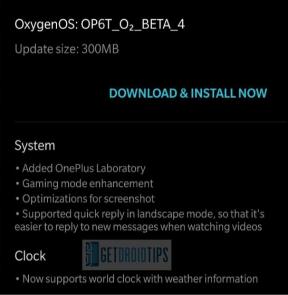Исправлено: Resident Evil 4 Remake продолжает падать в колоде Steam
Разное / / April 28, 2023
В 2023 году Capcom представила Resident Evil 4, ремейк классической игры ужасов на выживание 2005 года, доступный на различных платформах, включая PlayStation 4, PlayStation 5, Windows и Xbox Series X/S. Игроки берут на себя роль специального агента Леона С. Кеннеди, который должен спасти дочь президента США от зловещего культа в сельской Испании. Хотя совместимость игры в Steam остается непроверенной, многие пользователи успешно играли в Resident Evil 4 в Steam Deck с соответствующими настройками. Однако у некоторых игроков возникали проблемы со сбоем игры в Steam Deck во время запуска.
Многие пользователи Steam Deck начали устанавливать игру Resident Evil 4 и пробовали играть в нее. Но в Steam Deck не хватало производительности игры Resident Evil 4 или общего плавного игрового процесса. В то же время некоторые пользователи Steam Deck сталкиваются с проблемой сбоя при запуске игры Resident Evil 4. К счастью, обновление Mesa для SteamOS, возможно, решило проблему с производительностью для множества игр.

Содержание страницы
- Настройки графики Steam Deck в Resident Evil 4:
-
Исправлено: Resident Evil 4 продолжает падать в Steam Deck
- 1. Перезагрузить паровую колоду
- 2. Принудительно перезагрузить Steam Deck
- 3. Проверить наличие обновлений SteamOS
- 4. Проверьте наличие обновлений Resident Evil 4
- 5. Проверьте встроенное хранилище
- 6. Снова вставьте карту MicroSD
- 7. Включить синхронизацию Steam Cloud
- 8. Принудительно изменить версию Proton в Steam Deck
- 9. Убедитесь, что Resident Evil 4 проверен в Steam Deck
- 10. Переустановите Обитель Зла 4
- 11. Сброс к заводским настройкам Steam Deck
- 12. Связаться со Steam Deck
Настройки графики Steam Deck в Resident Evil 4:
Используйте следующее руководство по настройке, чтобы решить проблему сбоя в Steam Deck при игре в Resident Evil 4:
- Трассировка лучей: Выкл.
- Качество текстур: высокое (1 ГБ)
- Качество сетки: среднее
- Качество тени: среднее
- Окружающая окклюзия: Выкл.
- Объемное освещение: среднее
- Отражения в пространстве экрана: Вкл.
- Пряди волос: выкл.
- Размытие в движении: выкл.
- Местность: Выкл.
- Искажение объектива: выкл.
- Глубина резкости: Выкл.
С этими настройками Resident Evil 4 обычно работает со скоростью около 45 кадров в секунду, увеличиваясь до 50-60 кадров в секунду в более ограниченном пространстве. Однако имейте в виду, что в одной конкретной главе с интенсивными погодными эффектами и многочисленными врагами вы все равно можете столкнуться с периодическими падениями ниже 30 кадров в секунду.
Исправлено: Resident Evil 4 продолжает падать в Steam Deck
Если вы все еще сталкиваетесь со сбоем при запуске или с проблемой запуска игры в Steam Deck, следуйте этому руководству по устранению неполадок, чтобы решить эту проблему. Здесь мы поделились с вами несколькими возможными обходными путями, которые могут вам пригодиться. Итак, не теряя времени, приступим к делу.
Объявления
1. Перезагрузить паровую колоду
Во-первых, вы должны перезапустить Steam Deck через раздел «Обновления программного обеспечения», чтобы убедиться, что нет временного сбоя системы. Иногда вас могут беспокоить временные системные сбои или проблемы с данными кэша. Для этого:
- нажмите Кнопка пара на паровой колоде.
- Выбирать Власть > Выберите Перезапуск.
- Подождите, пока устройство перезагрузится, и снова проверьте наличие проблемы.
2. Принудительно перезагрузить Steam Deck
Если вы все еще сталкиваетесь с той же проблемой, обязательно принудительно перезапустите Steam Deck, выполнив следующие шаги, чтобы устранить любые потенциальные сбои или конфликты, связанные с системой. Иногда вам может понадобиться метод принудительной перезагрузки, если ваша Steam Deck включена, но не отвечает или часто зависает. Сделать это:
- Нажмите и удерживайте кнопку питания не менее 3 секунд. Если он по-прежнему не отвечает, попробуйте нажать и удерживать кнопку питания около 10 секунд, чтобы снова принудительно перезагрузить систему.
3. Проверить наличие обновлений SteamOS
Устаревшая версия SteamOS может сильно беспокоить вас из-за ошибок, проблем со стабильностью, проблем с безопасностью и т. д. Лучше проверить наличие обновлений SteamOS в Steam Deck вручную, выполнив следующие действия.
- нажмите Кнопка пара на левой стороне паровой колоды.
- Идти к Настройки > Отправляйтесь в Система вкладка
- Выбирать Проверить наличие обновлений справа > Если доступно обновление, коснитесь Применять.
- Теперь дождитесь обновления программного обеспечения и нажмите Перезапуск применить изменения.
4. Проверьте наличие обновлений Resident Evil 4
Также возможно, что устаревшая версия игры конфликтует с системой для правильной работы из-за некоторых ошибок. Вы должны проверить наличие обновления игры, выполнив следующие действия.
- Откройте свой Библиотека Steam > На странице библиотеки Resident Evil 4 выберите Управлять.
- Выбирать Характеристики > Выберите Обновления вкладка
- Убедитесь, что выбрали Автоматические обновления > Перезагрузите Steam Deck.
- Он будет автоматически устанавливаться всякий раз, когда будет доступно новое обновление для Resident Evil 4.
5. Проверьте встроенное хранилище
Вам также следует проверить доступное место для хранения данных в вашей колоде Steam, потому что нехватка места на диске может вызвать несколько проблем с запуском и производительностью Resident Evil 4. Просто нажмите кнопку Steam в Steam Deck > Перейдите в «Настройки» > «Выбрать хранилище». Если доступного места для хранения становится мало, удалите или удалите ненужные приложения/игры с консоли, чтобы освободить место.
6. Снова вставьте карту MicroSD
Иногда поврежденная карта MicroSD на консоли Steam Deck также может вызывать многочисленные проблемы с вылетом игры Resident Evil 4 при запуске. Стоит отметить, что вы должны полностью отформатировать карту MicroSD, прежде чем начать использовать ее с вашей колодой Steam. Чтобы отформатировать карту microSD:
- Убедитесь, что карта MicroSD правильно вставлена в слот памяти в нижней части.
- нажмите Кнопка пара в Steam Deck > Перейти Настройки.
- Выбирать Система > Выбрать Форматировать SD-карту.
- Завершение форматирования может занять пару минут.
Примечание: Поддерживается любая карта microSD UHS-I (класса 3 или лучше). Steam Deck не поддерживает UHS-II. Если ваша карта MicroSD достаточно старая или часто повреждается, пришло время приобрести новую.
7. Включить синхронизацию Steam Cloud
Если вы каким-то образом отключили функцию облачной синхронизации ранее в своей колоде Steam, вам следует включить ее, чтобы правильно облачная синхронизация игры с серверами.
- нажмите Кнопка пара > Выберите Пар меню в верхнем левом углу.
- Идти к Настройки из списка > перейдите к Облако вкладка
- Отметьте Давать возможностьСинхронизация с облаком Steam коробка.
- Выбирать ХОРОШО чтобы сохранить изменения.
- После этого перезапустите Steam Deck, чтобы применить изменения.
8. Принудительно изменить версию Proton в Steam Deck
Также настоятельно рекомендуется принудительно изменить версию Proton в Steam Deck, выполнив следующие шаги, поскольку это может сильно повлиять на запуск или производительность игры.
- Выбирать Обитель зла 4 из Библиотека.
- Идти к Настройки игры > Перейти Характеристики.
- Выбрать Совместимость вариант на левой боковой панели.
- Обязательно установите флажок > Выбрать Протон Экспериментальный.
- Теперь вы можете выбрать версию, которую хотите протестировать.
9. Убедитесь, что Resident Evil 4 проверен в Steam Deck
Проверьте, проверена ли ваша колода, чтобы в игру Resident Evil 4 можно было играть без каких-либо дополнительных изменений. В системе Steam «Проверено колодой» есть четыре категории, которые указывают, насколько хорошо игры будут работать на ней. Если игра является доступной или неподдерживаемой, вы можете узнать, какие требования «Проверено» в настоящее время не выполняются, обратившись к разделу «Совместимость колод Steam» на странице игры в магазине Steam.
- Проверено: Игра отлично работает в Steam Deck по умолчанию. Никаких дополнительных модификаций не требуется.
- Играбельно: Игра работает, но пользователю может потребоваться ручная настройка. Это может включать настройку конфигурации контроллера или использование мыши или сенсорного экрана для навигации по программе запуска.
- Не поддерживается: В настоящее время игра не считается доступной для игры в Steam Deck.
- Неизвестный: Мы еще не проверяли эту игру на совместимость. Не стесняйтесь попробовать, но мы не знаем, как это работает.
10. Переустановите Обитель Зла 4
Лучше удалить и переустановить игру Resident Evil 4 на своей колоде Steam, выполнив следующие действия. Высока вероятность того, что переустановка игры наверняка устранит несколько конфликтов или проблем с запуском.
- нажмите Кнопка пара на Steam Deck, чтобы открыть Настройки.
- Прокрутите боковую панель вниз и выберите Хранилище.
- Выберите Обитель зла 4 игра, которую вы хотите удалить.
- Теперь нажмите кнопку Клавиша X к Удалить игра.
- Дождитесь полного удаления игры.
- После этого снова переустановите игру Resident Evil 4 через магазин Steam.
11. Сброс к заводским настройкам Steam Deck
Вы также должны выполнить метод сброса к заводским настройкам в Steam Deck, чтобы удалить все данные и настройки до состояния по умолчанию. Это также может помочь вам исправить сбои в игре. Для этого:
- нажмите Кнопка пара на Steam Deck, чтобы открыть Настройки.
- Под Система меню, прокрутите вниз и выберите Сброс к заводским настройкам.
- Если будет предложено, обязательно подтвердите и продолжите.
- Процесс может занять некоторое время.
- После этого пройдите процесс первоначальной настройки в первый раз.
12. Связаться со Steam Deck
Реклама
Если ни один из методов не сработал достаточно хорошо, связаться со службой поддержки Steam для создания заявки в службу поддержки. Велика вероятность, что поддержка Steam поможет вам в этом.
Вот так, ребята. Мы надеемся, что это руководство было полезным для вас. Для дальнейших запросов, вы можете оставить комментарий ниже.